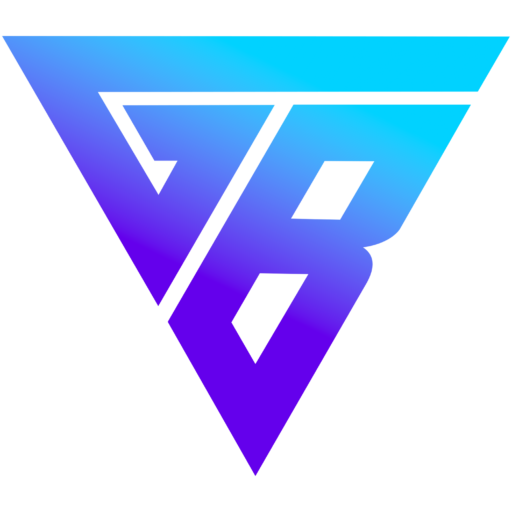The Sims 4 is een populaire game die veel spelers weten te vermaken. Echter, sommige spelers klagen dat ze te maken krijgen met vertraging in het spel, wat hun gameplay negatief beïnvloedt. Gelukkig zijn er enkele pro tips die je kunt proberen om dit probleem op te lossen. In dit artikel ontdek je de beste game instellingen voor The Sims 4 op PC in 2024.
Voordat we beginnen met het bespreken van de game instellingen, laten we eens kijken naar de minimumvereisten voor The Sims 4. Door ervoor te zorgen dat je computer aan deze vereisten voldoet, kun je een soepele gameplay ervaren zonder vertraging.
Belangrijkste leerpunten
- Controleer de minimumvereisten voordat je The Sims 4 speelt
- Sluit andere achtergrondapplicaties om vertraging te verminderen
- Update je grafische driver voor optimale prestaties
- Verifieer de integriteit van gamebestanden om problemen op te lossen
- Verlaag de grafische instellingen voor een betere gameplay
Minimum vereisten voor The Sims 4
Voordat je de andere oplossingen probeert, is het belangrijk om te controleren of je computer voldoet aan de minimumvereisten voor The Sims 4. Hieronder vind je de minimale specificaties voor het spel:
| Besturingssysteem | Windows 7 (SP1), Windows 8, Windows 8.1, of Windows 10 |
|---|---|
| Processor | 1.8 GHz Intel Core 2 Duo, AMD Athlon 64 Dual-Core 4000+, of equivalent |
| RAM | Minimaal 4 GB RAM |
| Opslagruimte | Minimaal 15 GB vrije ruimte |
| Grafische kaart | NVIDIA GeForce 6600, ATI Radeon X1300, Intel GMA X4500 |
Als je niet zeker weet of je computer aan deze vereisten voldoet, kun je de volgende stappen volgen om je pc-specificaties te controleren:
- Klik met de rechtermuisknop op het Windows-pictogram linksonder in de taakbalk.
- Seleceer ‘Systeem’ in het menu dat verschijnt.
- Je vindt hier informatie over je besturingssysteem, processor en geïnstalleerd geheugen (RAM).
- Om te controleren welke grafische kaart je hebt, ga naar het tabblad ‘Beeldscherm’.

Als je computer niet voldoet aan de minimumvereisten, kan het nodig zijn om bepaalde onderdelen te upgraden om het spel soepel te kunnen spelen. Als je computer wel aan de vereisten voldoet, kun je doorgaan naar de volgende oplossing om eventuele vertragingen in The Sims 4 aan te pakken.
Achtergrondapplicaties sluiten
Als er meerdere applicaties op de achtergrond draaien en te veel bronnen verbruiken, kan dit leiden tot vertraging in The Sims 4. Daarom wordt het aanbevolen om alle andere achtergrondapplicaties te sluiten voordat je het spel speelt.
Om dit te doen, klik met de rechtermuisknop op een lege ruimte op de taakbalk en selecteer Taakbeheer. Klik vervolgens met de rechtermuisknop op de applicaties die veel bronnen verbruiken en selecteer Taak beëindigen. Let op dat je geen programma’s afsluit waarvan je de functie niet kent, omdat deze mogelijk essentieel zijn voor de werking van je computer.
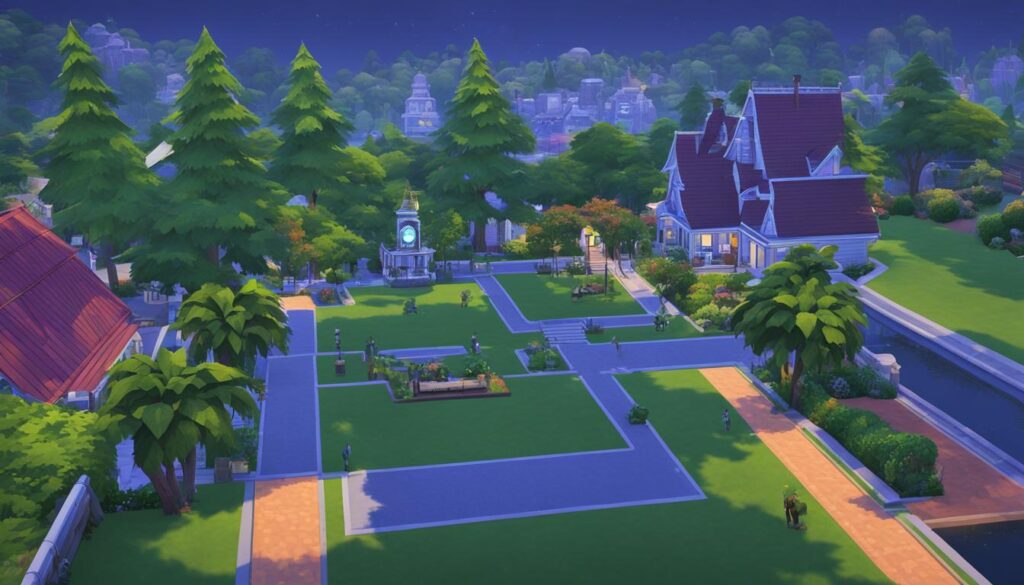
Met deze eenvoudige stap kun je de extra belasting op je systeem verminderen en de kans op vertraging in The Sims 4 minimaliseren. Door alle onnodige achtergrondapplicaties te sluiten, kunnen de beschikbare bronnen efficiënter worden gebruikt, waardoor je een soepelere gameplay-ervaring krijgt. Dit geldt met name voor applicaties die veel CPU- of geheugenbronnen verbruiken, zoals zware browsers, videobewerkingssoftware of downloadmanagers.
Voordelen van het sluiten van achtergrondapplicaties:
- Verbeterde prestaties: Door het verminderen van de belasting op je systeem, kunnen de overgebleven bronnen effectiever worden toegewezen aan het draaien van The Sims 4, waardoor vertraging wordt verminderd.
- Minder crashes: Wanneer er minder applicaties op de achtergrond draaien, is de kans op conflicten tussen processen kleiner, wat het risico op crashes of vastlopen van het spel vermindert.
- Minder afleiding: Het sluiten van onnodige applicaties minimaliseert het aantal meldingen, waardoor je je beter kunt concentreren op je gameplay zonder onderbrekingen.
Het is belangrijk om te onthouden dat sommige programma’s mogelijk opnieuw moeten worden geopend na het sluiten ervan, zoals anti-virussoftware of system utilities. Zorg ervoor dat je alleen applicaties afsluit waarvan je zeker weet dat ze geen essentiële functies vervullen of dat ze veilig kunnen worden afgesloten.
Grafische driver updaten
De grafische kaart driver is van groot belang voor de prestaties van het spel. Als je een geweldige grafische kaart hebt maar de driver is niet compatibel, defect of verouderd, kan dit leiden tot constante vertraging in The Sims 4. Het bijwerken van de grafische driver kan het probleem mogelijk oplossen.
Je kunt dit handmatig doen door de juiste driver te downloaden van de website van de fabrikant van je grafische kaart (NVIDIA, AMD, Intel), of je kunt gebruik maken van een programma zoals Driver Easy om de driver automatisch bij te werken. Na het bijwerken van de driver kun je controleren of The Sims 4 beter werkt. Als het probleem nog steeds aanhoudt, kun je doorgaan naar de volgende oplossing.

| Merk | Webpagina |
|---|---|
| NVIDIA | www.nvidia.nl |
| AMD | www.amd.com/nl |
| Intel | www.intel.nl |
Integriteit van gamebestanden verifiëren
Corrupte gamebestanden kunnen de oorzaak zijn van gameproblemen en kunnen er ook voor zorgen dat The Sims 4 vertraagd wordt. Gelukkig heeft het spel een ingebouwd hulpprogramma waarmee je de integriteit van de gamebestanden kunt controleren en eventuele problemen kunt oplossen.
Op Steam kun je dit doen door met de rechtermuisknop op The Sims 4 te klikken in de game lijst, Eigenschappen te selecteren, naar het tabblad Lokale bestanden te gaan en te klikken op De integriteit van de gamebestanden verifiëren. Op Origin kun je naar Mijn Gamebibliotheek gaan, met de rechtermuisknop op The Sims 4 klikken en Repareren selecteren. Nadat het proces is voltooid, kun je het spel opnieuw starten en controleren of het probleem is opgelost.

Controleren van de integriteit van de gamebestanden is een belangrijke stap om ervoor te zorgen dat The Sims 4 probleemloos en zonder vertraging kan worden gespeeld. Door dit proces uit te voeren, kun je eventuele beschadigde bestanden identificeren en herstellen, waardoor de prestaties van het spel worden verbeterd. Zorg ervoor dat je regelmatig de integriteit van de gamebestanden controleert om toekomstige problemen te voorkomen.
Om een volledig overzicht te hebben, vergelijk de volgende tabel voor een gedetailleerde weergave:
| Platform | Instructies |
|---|---|
| Steam | Klik met de rechtermuisknop op The Sims 4 in de game lijst, selecteer Eigenschappen, ga naar het tabblad Lokale bestanden en klik op De integriteit van de gamebestanden verifiëren. |
| Origin | Ga naar Mijn Gamebibliotheek, klik met de rechtermuisknop op The Sims 4 en selecteer Repareren. |
Na het volgen van deze stappen en het controleren van de integriteit van de gamebestanden, zou je moeten merken dat The Sims 4 soepel en zonder vertraging werkt. Geniet van een probleemloze speelervaring!
Grafische instellingen verlagen
Als The Sims 4 nog steeds vertraagd is, kun je proberen de grafische instellingen in het spel te verlagen. Een hoge of ultra grafische instelling kan te veel vragen van je computer en kan leiden tot vertraging. Om de prestaties van het spel te verbeteren, kun je de grafische kwaliteit verlagen naar Laag of Medium.
Dit kun je doen door in het spel op het pictogram rechtsboven te klikken en de Game-opties te selecteren. Ga naar het tabblad Grafisch en verander de grafische kwaliteit naar Laag of Medium. Klik vervolgens op Wijzigingen toepassen om de instellingen op te slaan.
Door de grafische instellingen te verlagen, geef je je computer meer ruimte om het spel soepel te draaien zonder vertraging. Dit kan vooral handig zijn als je computer niet voldoet aan de aanbevolen systeemvereisten voor The Sims 4.

Door de grafische instellingen te verlagen, verminder je de belasting op je computer, waardoor de vertraging in het spel wordt verminderd. Je zult mogelijk enige visuele kwaliteit verliezen, maar dit is een compromis dat sommige spelers bereid zijn te maken om een vloeiendere gameplay-ervaring te hebben.
The Sims 4 starten in 32-bit modus
The Sims 4 is beschikbaar in zowel de 32-bit als 64-bit versies. Het is belangrijk om de versie te kiezen die het beste past bij jouw computer om vertraging in het spel te voorkomen. Als jouw computer minder dan 4 GB RAM heeft, is het raadzaam om de 32-bit versie te gebruiken. Het spelen van de 64-bit versie op een computer met minder RAM kan leiden tot vertragingen in het spel.
Om The Sims 4 in de 32-bit modus te starten, kun je de volgende stappen volgen op basis van het platform waarop je het spel speelt:
Voor Steam-gebruikers:
- Klik met de rechtermuisknop op The Sims 4 in de game lijst
- Selecteer “Eigenschappen”
- Ga naar het tabblad “Algemeen”
- Onder “Opstartopties”, typ “-force32” in het veld
- Klik op “OK”
Voor Origin-gebruikers:
- Ga naar “Mijn Gamebibliotheek”
- Klik met de rechtermuisknop op The Sims 4
- Selecteer “Game-eigenschappen”
- Ga naar het tabblad “Geavanceerde opstartopties”
- Selecteer “The Sims 4 32 bit” uit het vervolgkeuzemenu
- Klik op “Opslaan”
Nadat je deze stappen hebt gevolgd, start je The Sims 4 opnieuw en controleer je of het probleem van vertraging is opgelost. Het spelen van het spel in de 32-bit modus op een geschikte computer kan de prestaties verbeteren en zorgen voor een soepelere gameplay-ervaring.

Conclusie
Door de beste game instellingen te gebruiken in The Sims 4, kun je vertraging verminderen en een optimale speelervaring hebben. Het controleren van de minimumvereisten voor het spel, het sluiten van achtergrondapplicaties, het bijwerken van de grafische driver, het verifiëren van de integriteit van gamebestanden, het verlagen van de grafische instellingen, het starten van The Sims 4 in 32-bit modus en het resetten van de Sims 4 map zijn enkele van de oplossingen die je kunt proberen.
Het is belangrijk om te controleren of je computer voldoet aan de vereisten van het spel en om regelmatig updates uit te voeren. Door deze tips toe te passen, kun je hopelijk een vloeiende en probleemloze gameplay ervaren in The Sims 4. Veel plezier met spelen!
FAQ
Wat zijn de minimum vereisten voor The Sims 4?
De minimale specificaties zijn: besturingssysteem – Windows 7 (SP1), Windows 8, Windows 8.1 of Windows 10; processor – 1.8 GHz Intel Core 2 Duo, AMD Athlon 64 Dual-Core 4000+ of equivalent; RAM – minimaal 4 GB RAM; opslagruimte – minimaal 15 GB vrije ruimte; grafische kaart – NVIDIA GeForce 6600, ATI Radeon X1300, Intel GMA X4500.
Hoe kan ik achtergrondapplicaties sluiten om vertraging in The Sims 4 te verhelpen?
Klik met de rechtermuisknop op een lege ruimte op de taakbalk en selecteer Taakbeheer. Klik vervolgens met de rechtermuisknop op de applicaties die veel bronnen verbruiken en selecteer Taak beëindigen. Let op dat je geen programma’s afsluit waarvan je de functie niet kent, omdat deze mogelijk essentieel zijn voor de werking van je computer.
Hoe kan ik de grafische driver updaten om vertraging in The Sims 4 te verhelpen?
Je kunt handmatig de juiste driver downloaden van de website van de fabrikant van je grafische kaart (NVIDIA, AMD, Intel), of je kunt gebruik maken van een programma zoals Driver Easy om de driver automatisch bij te werken.
Hoe kan ik de integriteit van gamebestanden verifiëren om vertraging in The Sims 4 te verhelpen?
Op Steam kun je met de rechtermuisknop op The Sims 4 klikken in de game lijst, Eigenschappen selecteren, naar het tabblad Lokale bestanden gaan en klikken op De integriteit van de gamebestanden verifiëren. Op Origin kun je naar Mijn Gamebibliotheek gaan, met de rechtermuisknop op The Sims 4 klikken en Repareren selecteren.
Hoe kan ik de grafische instellingen verlagen om vertraging in The Sims 4 te verminderen?
In het spel kun je naar de grafische instellingen gaan en de grafische kwaliteit verlagen naar Laag of Medium.
Hoe kan ik The Sims 4 starten in 32-bit modus om vertraging te verhelpen?
Op Steam kun je met de rechtermuisknop op The Sims 4 klikken in de game lijst, Eigenschappen selecteren, naar het tabblad Algemeen gaan en de optie Opstartopties instellen. Typ -force32 in het veld en klik op OK. Op Origin kun je naar Mijn Gamebibliotheek gaan, met de rechtermuisknop op The Sims 4 klikken en Game-eigenschappen selecteren. Ga naar het tabblad Geavanceerde opstartopties, selecteer The Sims 4 32 bit uit het vervolgkeuzemenu en klik op Opslaan.